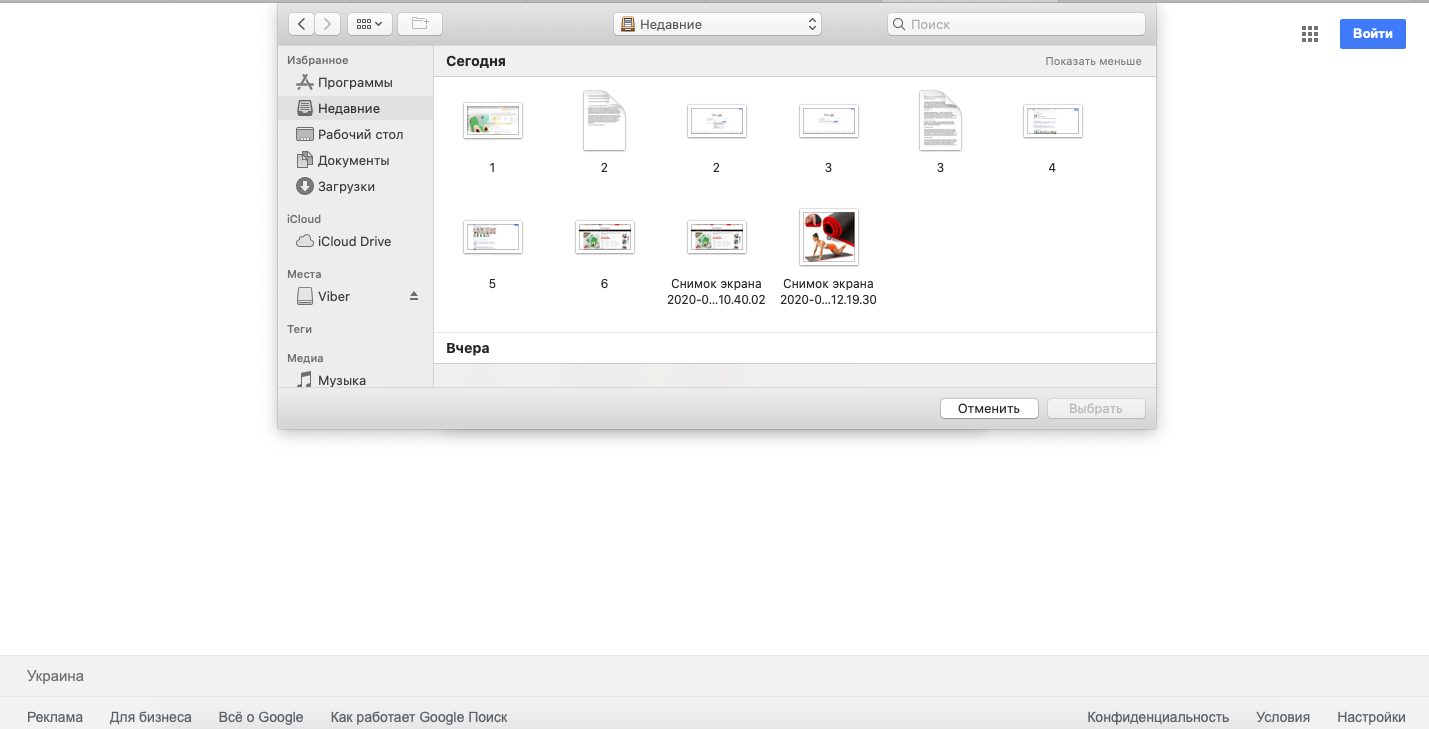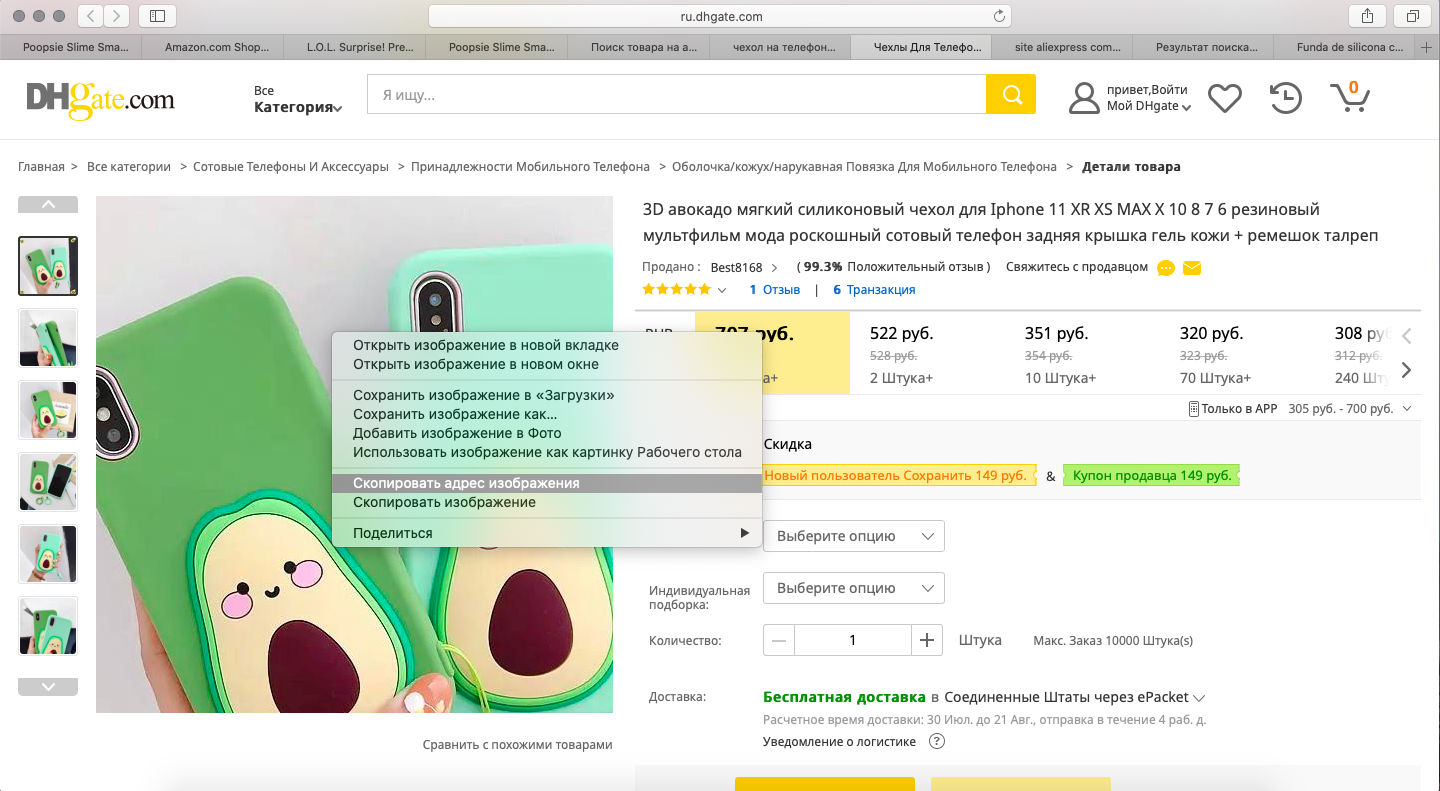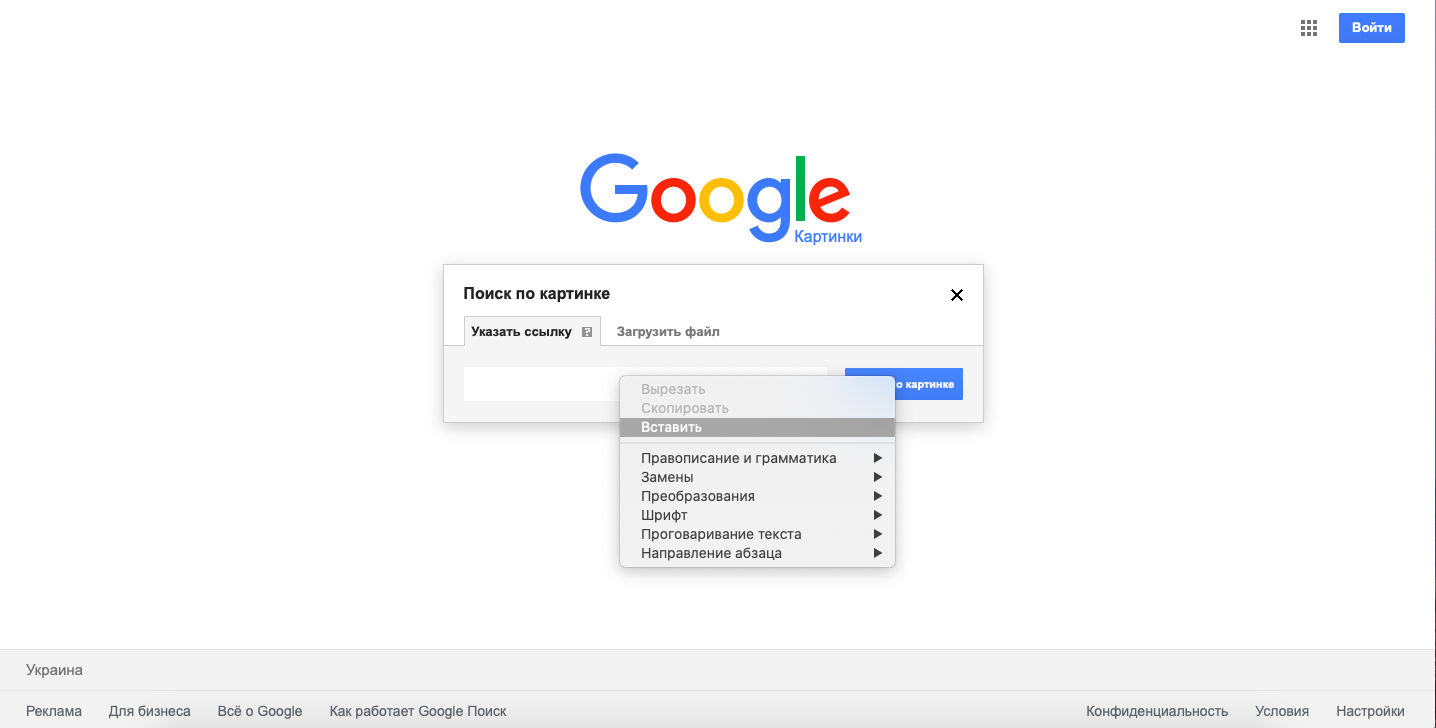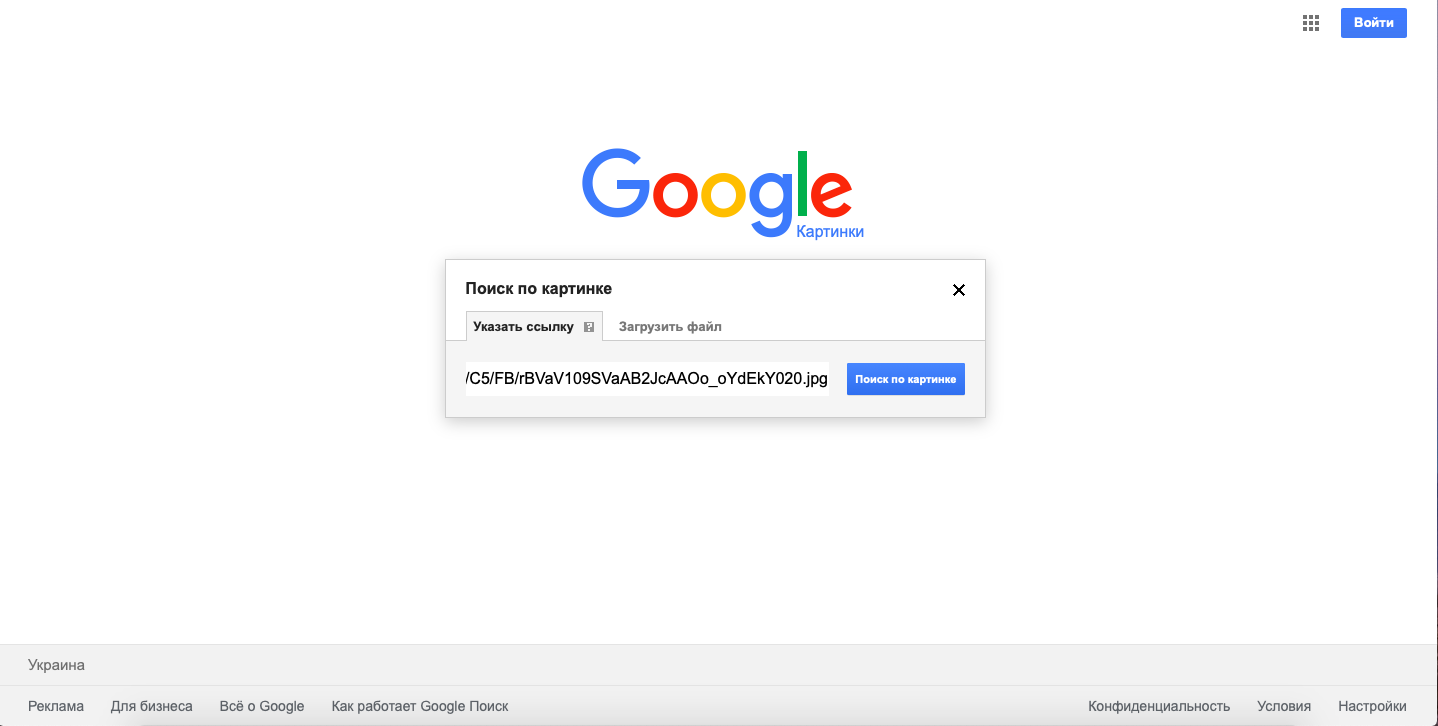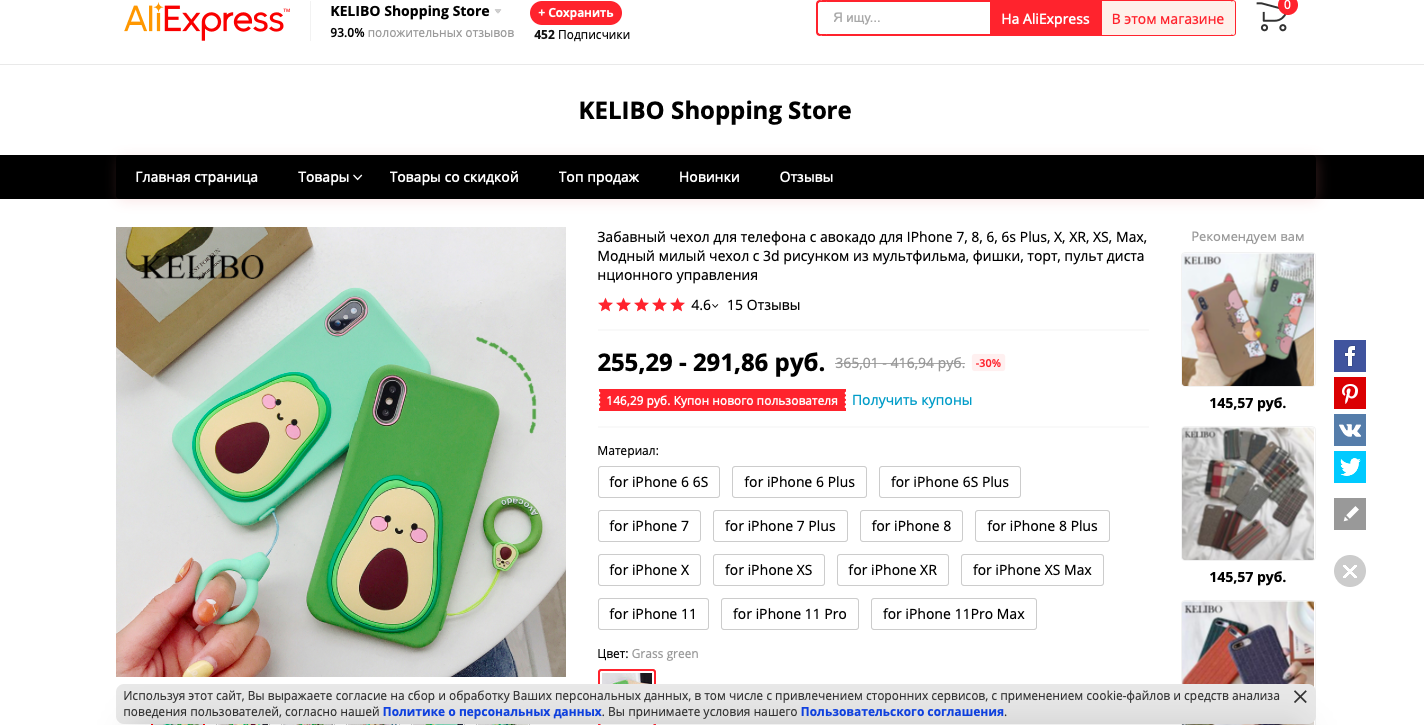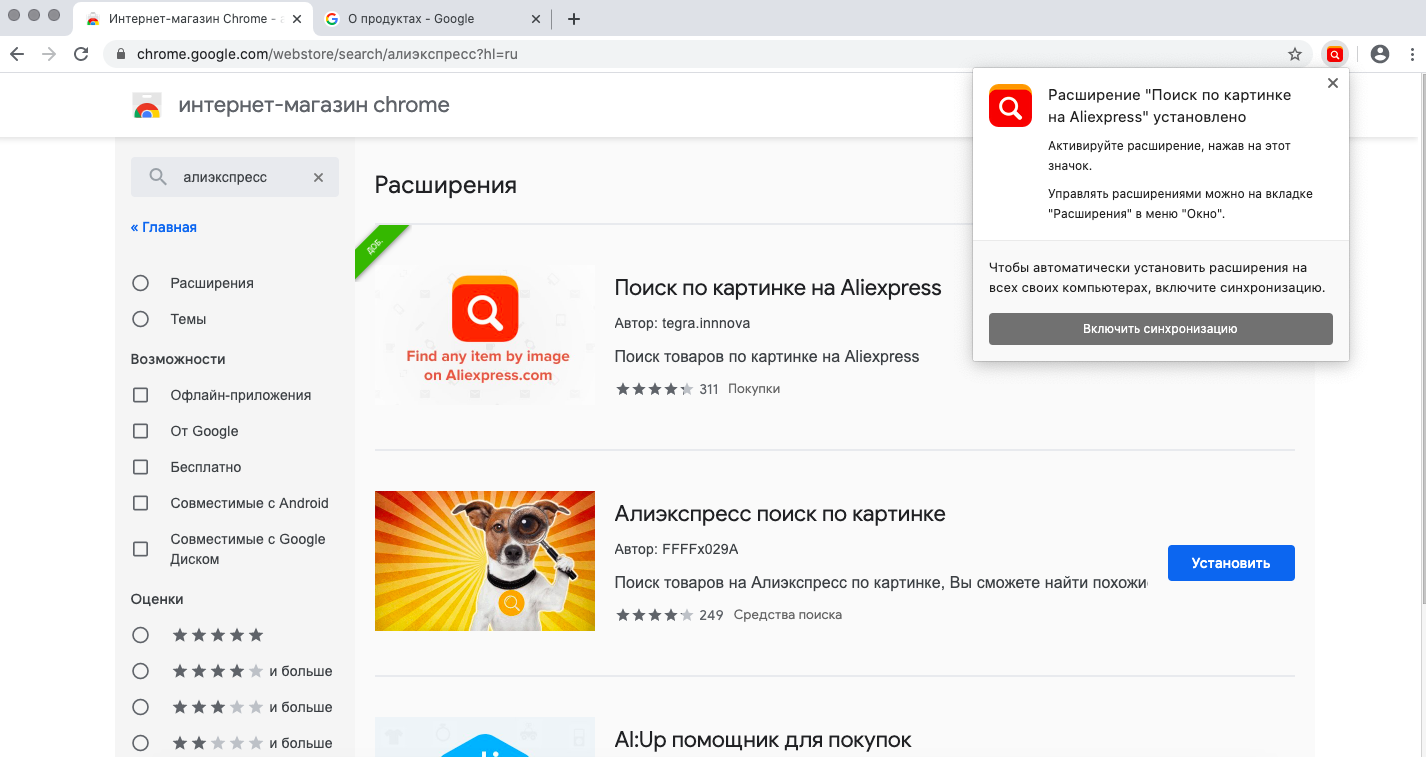Поиск товара по картинке на Aliexpress
Заказывать товары из Китая безумно выгодно. Особым вниманием стоит почтить легкие вещи, вроде пленок на переднее стекло смартфона, ремней на часы, детских игрушек и тому подобного.
Опытные покупатели знают, что ждать посылку придётся пару недель — и это единственный минус такого шоппинга. В остальном все безумно просто, и даже имея фотографию желаемого товара можно отыскать его в дебрях китайского визуального гипермаркета. При этом качество фотографии может быть посредственным. Даже увидев на подруге интересную футболку достаточно сделать снимок и найти такую же на Алиэкспресс, ведь как мы знаем, практически всё в современном мире сделано в Китае.
Содержание
Подробная пошаговая инструкция
Искать через словесный запрос может быть сложно. Во многом потому, что продавцы в китайских магазинах описывают товар не точно. Еще одна причина погрешности скрывается в автоматическом переводе: с китайского языка на английский, а уже с него делается перевод на русский. Другое дело — поиск по фотографии. Здесь работает не человек, а техника, поэтому нестыковок намного меньше.
С помощью сохраненной картинки на компьютере
Бывает так, что есть фотография желаемого товара, но о нем нет никакой информации. К примеру, друзья сбросили свой коврик для йоги и рассказали какой он классный и удобный.
Или кто-то выложил в социальной сети фото модного аксессуара, девайса, приспособления — картинка сохранилась, а узнать откуда родом возможности нет. Здесь и пригодится умение искать товар по картинке. Итак, вернемся к коврику для йоги — товар нынче востребован.
Воспользуемся Гуглом, хотя можно выбрать любой поисковик. Итак, нажимаем в верхнем уголке на «картинки». Выбираем опцию «загрузить файл». В открывшемся окошке выбираем нужное изображение, в примере это фото коврика для йоги. Поисковик находит множество вариантов, где продастся коврик.
Но мы ищем только сайт Китая, поэтому последний шаг — ввести в поисковой строке заветную фразу «site: aliexpress.com». После этого Google отфильтрует результаты и предложит только те, которые относятся к сайту поднебесной. Нажав на любую из первых ссылок, можно увидеть предложения таких ковриков непосредственно на просторах aliexpress.
С помощью URL картинки
Идеальный вариант для того, чтобы найти товар по картинке непосредственно с телефона или не сохраняя изображение на рабочем столе. Все предельно просто: для начала находим желаемый товар. Допустим, это очаровательный чехол на телефон с авокадо.
Найдя нужный вариант на фото, кликаем по нему (если с компьютера, то правой кнопкой мыши) и в открывшемся меню выбираем «скопировать адрес изображения». Далее переходим в поисковик, допустим в Гугл. Открываем его в новом окне — так будет проще не запутаться.
В правом верхнем углу есть надпись «картинки». Кликаем на неё и получаем возможность искать по фотографии. Далее нужно нажать на значок фотоаппарата, и добавится опция «указать ссылку». Туда следует ввести скопированный ранее адрес желанного товара. Вставляем ссылку и жмем «искать».
Перед нами открывается масса сайтов, где продаются данные чехлы. Но нам нужен только китайский вариант, поэтому в поисковой строке, перед текстом, вводим такую кодовую комбинацию: site: aliexpress.com. В результате поисковик находит все предложения по данному товару, но только непосредственно на сайте aliexpress.com.
С помощью расширения для браузера
Это безупречный метод для тех, кто регулярно делает покупки на китайском портале. Установив расширение единожды, можно пользоваться им регулярно и получать самые точные результаты.
Алгоритм действий прост: в Google Chrome в правом верхнем углу, где расположены три точки, выбираем опцию дополнительные инструменты, в новом открывшемся окне – «расширения».
Перед глазами появится новое меню, в самом вверху которого синяя поисковая строка. В ней необходимо ввести фразу «Алиэкспресс поиск по картинке», а затем установить одним щелчком мышки. С этого момента рядом с поисковой строкой появится красненький значок. Открывая теперь поисковое приложения, нужно выбрать «поиск по картинке», как было описано чуть выше, и нажать на красный квадратик. Для примера были выбраны электрические зубные щетки, которые пользуются большим успехом среди молодёжи. С помощью расширения удалось максимально легко и просто найти самые выгодные предложения.